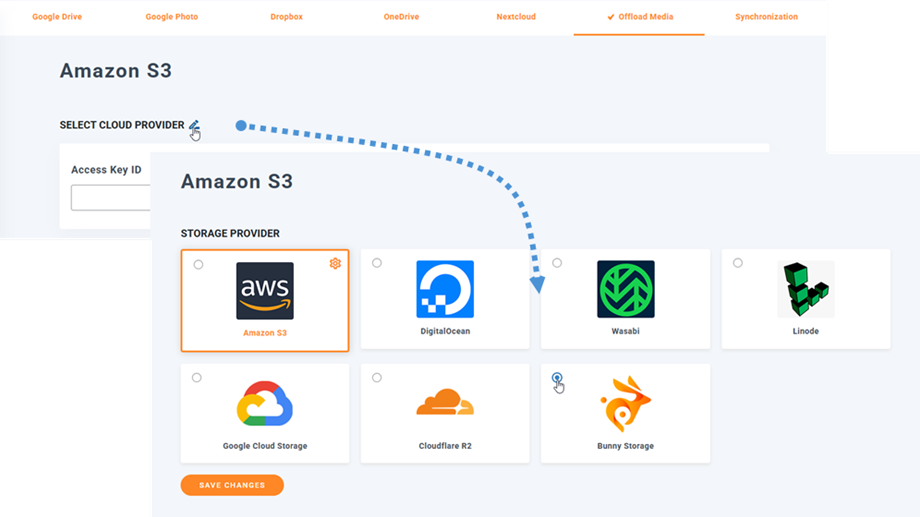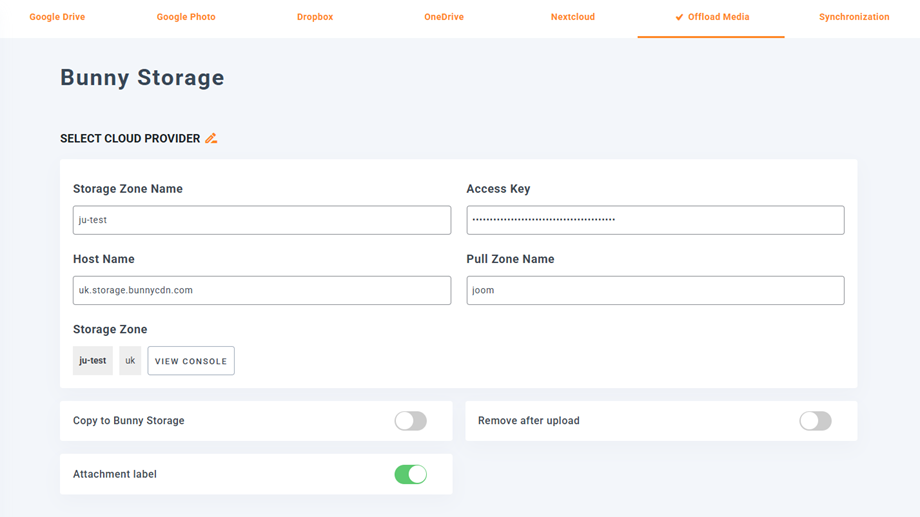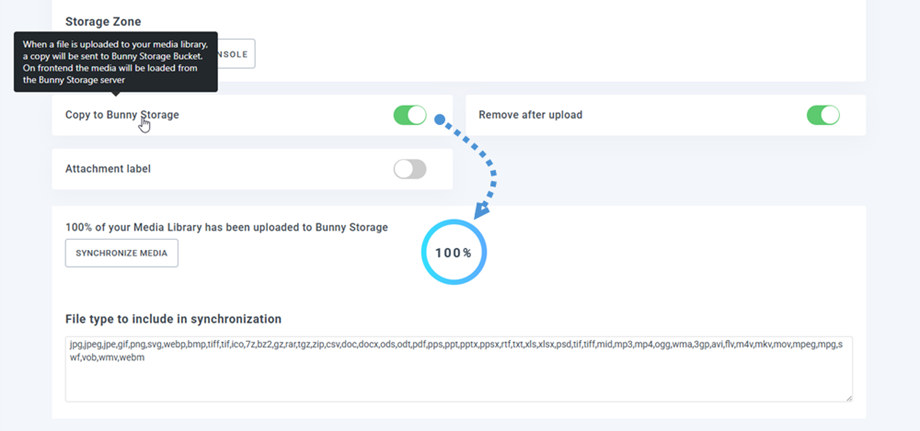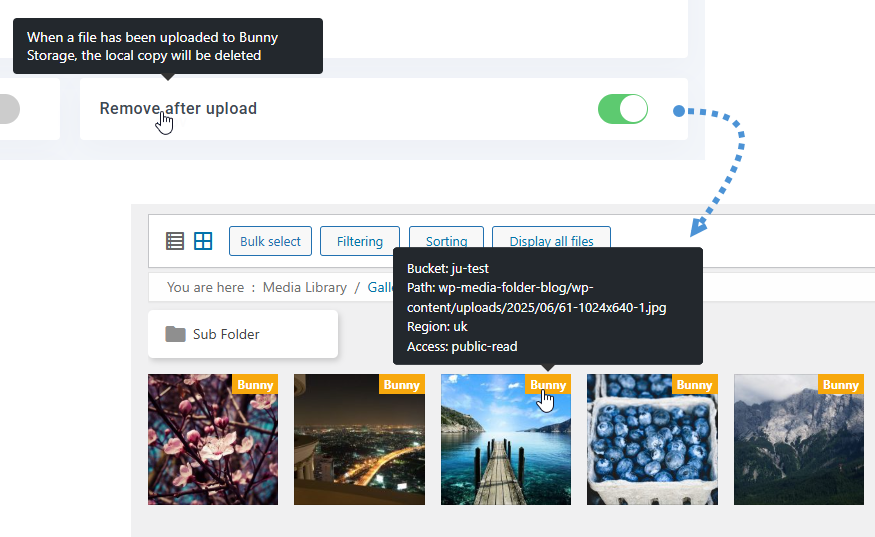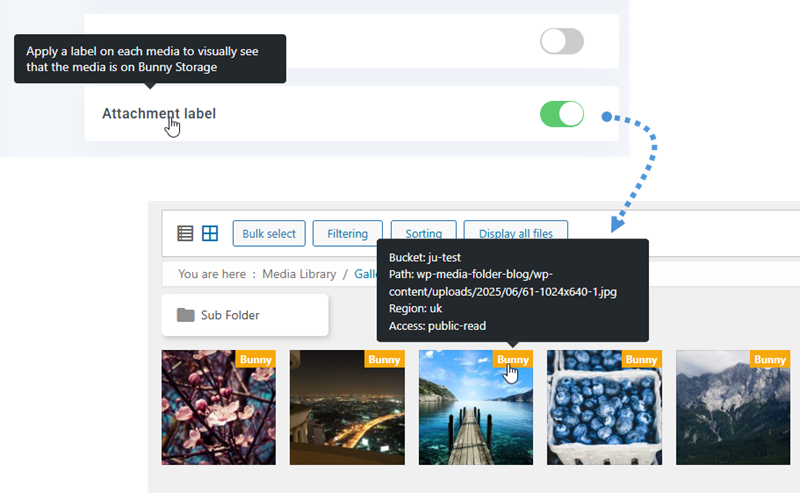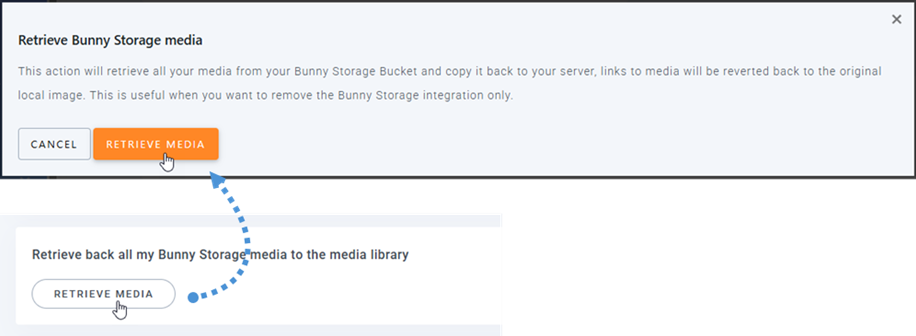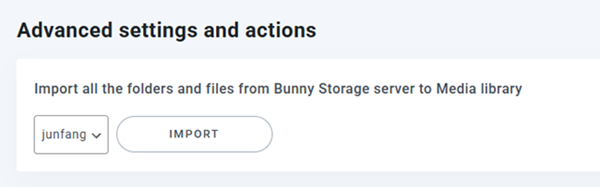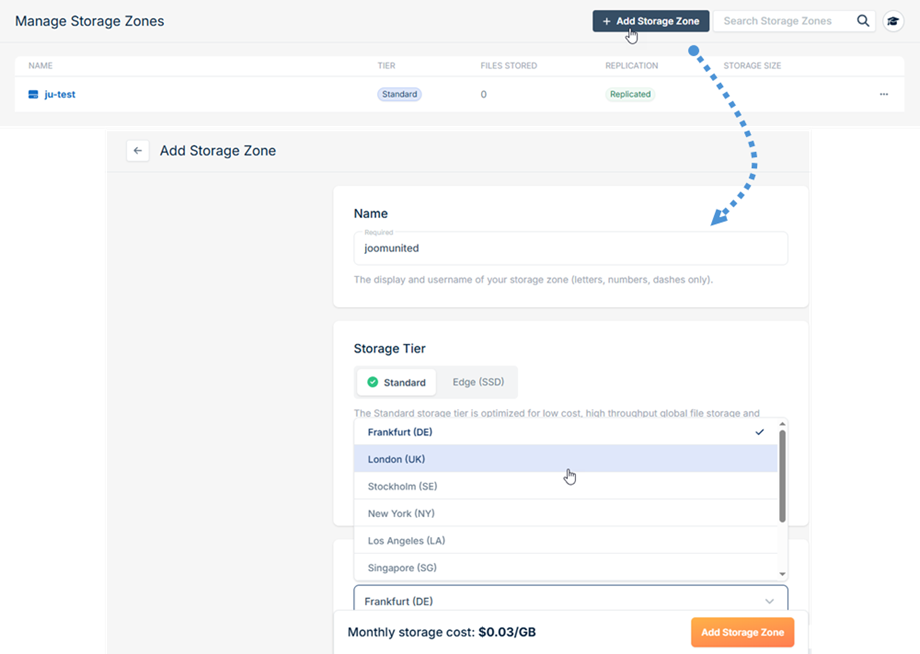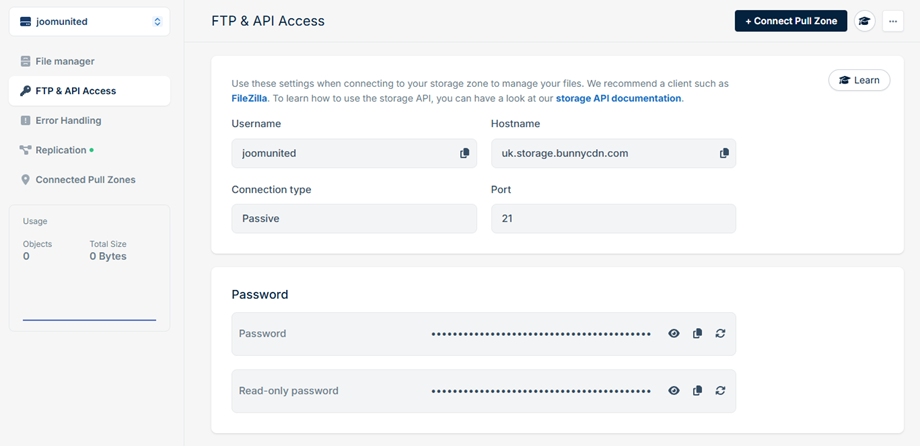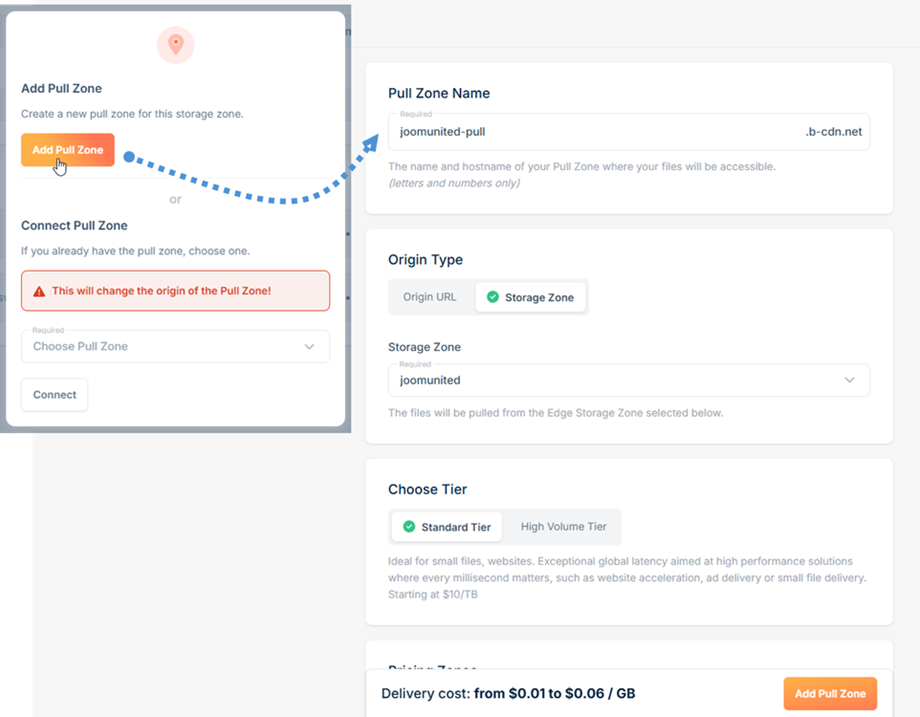WP Media Folder Addon: Інтеграція зберігання зайчиків
1. Увійдіть у зберігання зайчика з WP Media Folder
Поверніться до інформаційної панелі WordPress та натисніть на налаштування меню > WP Media Folder > Хмара> Окружні медіа. Далі натисніть Редагувати на Виберенні хмарного постачальника та виберіть Зайчик.
Потім вставте наступне у поля форми:
- Назва зони зберігання: Ju-Test
- Ключ доступу (пароль)
- Назва хоста: uk.storage.bunnycdn.com
- Назва зони витягування: JOOM
Після цього збережіть налаштування та з'єднання повинні мати успіх. Будь ласка, перейдіть до наступного кроку, щоб відкрити функції зберігання зайчиків.
2. Як це працює? Що я можу зробити з зайчиком?
Як це працює?
Після підключення WP Media Folder із зберіганням зайчика ви можете увімкнути копію до опції зберігання зайчиків, і всі ваші нові завантажені медіа будуть надіслані на зберігання зайчиків.
Якщо ви хочете синхронізувати завантажені носії перед використанням інтеграції на зберігання зайчика, натисніть Synchronize Media . Тоді він надішле всю вашу існуючу медіа -бібліотеку до вашого відра для зберігання зайчиків.
Для того, щоб вивантажити медіа на своєму сайті, вам слід включити після завантаження , ваша медіа -бібліотека буде повністю зберігатися на Зайчиці Засоби замість вашого сервера.
Увімкнувши мітки вкладення , інформація на кожному медіа відображатиметься, коли ви наведете курсор на мітку зберігання зайчика вгорі праворуч.
Коли ви хочете змінити місцеположення медіа або видалити плагін, натисніть "Отримати медіа" , то всі ваші медіа будуть скопійовані з зберігання зайчиків у вашу медіа -бібліотеку. Все колишнє посилання, додане у вашому вмісті, залишиться на місці (без зламаного посилання).
Розширені налаштування та дії
Ви можете імпортувати папки та файли з сервера зберігання зайчиків до вашої медіа -бібліотеки.
3. Створіть зону зберігання та зону витягування
По -перше, вам слід увійти до зберігання зайчиків . Після входу в систему перейдіть до доставки> Зберігання з лівої панелі. У Керування зонами зберігання натисніть Додати зону зберігання , щоб створити нову зону зберігання.
Заповніть такі поля:
- Ім'я: Введіть описова назва для вашої зони зберігання
- Регіон: Виберіть відповідний географічний регіон для ваших потреб зберігання
Після заповнення необхідної інформації натисніть Додати зону зберігання внизу форми, щоб створити нову зону зберігання.
Потім перейдіть до доступу FTP & API, щоб отримати облікові дані.
- Ім'я користувача: Назва зони зберігання
- Ім'я хоста: Ім'я хоста
- Пароль: ключ доступу до WP Media Folder .
Щоб завершити підключення до зберігання зайчиків у WP Media Folder , вам потрібно буде налаштувати один додатковий параметр, встановивши зону витягування . Натисніть «Підключення зони витягування», розташованій у верхній частині сторінки. З’явиться спливаюче вікно з двома варіантами:
- Якщо у вас вже є наявна зона витягування, виберіть її зі списку та натисніть Connect.
- Якщо вам потрібно створити нову зону потягу, натисніть кнопку Додати зону витягування.
Створюючи нову зону потягу, ви будете направлені на сторінку зони додавання. Введіть бажану назву зони тяги у призначеному полі. Ця назва буде використана для налаштувань з'єднання в конфігурації зайчика WP Media Folder Натисніть Додати зону витягування внизу, щоб завершити налаштування.
Після завершення ваша зона витягування буде готова до використання з інтеграцією зберігання зайчиків WP Media Folder .